Аутентификация
Попросите пользователей проходить аутентификацию только в обмен на какую-либо ценность, например, на персонализацию опыта, доступ к дополнительным функциям, покупку контента или синхронизацию данных. Если ваше приложение требует аутентификации, используйте Вход в Apple, чтобы предоставить пользователям простой и безопасный способ входа в систему. Когда вы поддерживаете Вход в Apple, пользователи получают постоянный опыт входа, которому они могут доверять, и удобство, которое заключается в отсутсвтии необходимости запоминать несколько учетных записей и паролей.
Если вы не используете Вход с Apple, применяйте автозаполнение пароля. Эта функция автоматически генерирует и вводит пароли, а также защитные коды для того, чтобы пользователи могли тратить меньше времени на экраны аутентификации. Все приложения должны поддерживать данную функцию. Руководство разработчика см. в разделе Поддержка автозаполнения паролей.
Отложите момент входа на наиболее длительный срок. Пользователи часто отказываются от приложений, когда вынуждены войти, прежде чем сделать что-нибудь полезное. Дайте им шанс влюбиться в свое приложение, прежде чем брать на себя обязательство по регистрации в нём. В приложении для покупок, например, дайте людям возможность просматривать ваши товары сразу после запуска, а вход в систему требуйте только тогда, когда они готовы совершить покупку. В приложении потоковой передачи мультимедиа дайте возможность сначала изучить ваш контент и посмотреть, что вы можете предложить, прежде чем им потребуется войти в систему, чтобы что-то воспроизвести.
Объясните преимущества аутентификации, а также процесс регистрации в вашем сервисе. Если ваше приложение требует аутентификации, разместите краткое и вежливое объяснение на экране входа в систему, в котором описаны причины такого требования, его преимущества. Кроме того, помните, что не у всех, кто использует ваше приложение, изначально есть учетная запись. Обязательно объясните, как её получить или предоставьте простой способ регистрации в самом приложении.
Минимизируйте ввод данных, показывая соответствующие клавиатуры. Например, при запросе адреса электронной почты показывайте экран клавиатуры электронной почты, который содержит полезные сочетания клавиш для ввода данных. Соответствующее руководство см. в разделе Клавиатуры. Полный список доступных типов клавиатуры см. в константе UIKeyboardType для UITextInputTraits.
Никогда не используйте термин секретный код (passcode). Секретный код используется для разблокировки устройства iOS пользователя и аутентификации с помощью Apple Pay, когда биометрическая аутентификация отключена.
Руководство по разработке аутентификации Apple Pay см. В разделе Apple Pay.
Если вы не используете Вход с Apple, применяйте автозаполнение пароля. Эта функция автоматически генерирует и вводит пароли, а также защитные коды для того, чтобы пользователи могли тратить меньше времени на экраны аутентификации. Все приложения должны поддерживать данную функцию. Руководство разработчика см. в разделе Поддержка автозаполнения паролей.
Отложите момент входа на наиболее длительный срок. Пользователи часто отказываются от приложений, когда вынуждены войти, прежде чем сделать что-нибудь полезное. Дайте им шанс влюбиться в свое приложение, прежде чем брать на себя обязательство по регистрации в нём. В приложении для покупок, например, дайте людям возможность просматривать ваши товары сразу после запуска, а вход в систему требуйте только тогда, когда они готовы совершить покупку. В приложении потоковой передачи мультимедиа дайте возможность сначала изучить ваш контент и посмотреть, что вы можете предложить, прежде чем им потребуется войти в систему, чтобы что-то воспроизвести.
Объясните преимущества аутентификации, а также процесс регистрации в вашем сервисе. Если ваше приложение требует аутентификации, разместите краткое и вежливое объяснение на экране входа в систему, в котором описаны причины такого требования, его преимущества. Кроме того, помните, что не у всех, кто использует ваше приложение, изначально есть учетная запись. Обязательно объясните, как её получить или предоставьте простой способ регистрации в самом приложении.
Минимизируйте ввод данных, показывая соответствующие клавиатуры. Например, при запросе адреса электронной почты показывайте экран клавиатуры электронной почты, который содержит полезные сочетания клавиш для ввода данных. Соответствующее руководство см. в разделе Клавиатуры. Полный список доступных типов клавиатуры см. в константе UIKeyboardType для UITextInputTraits.
Никогда не используйте термин секретный код (passcode). Секретный код используется для разблокировки устройства iOS пользователя и аутентификации с помощью Apple Pay, когда биометрическая аутентификация отключена.
Руководство по разработке аутентификации Apple Pay см. В разделе Apple Pay.
Face ID и Touch ID
По возможности поддерживайте биометрическую аутентификацию. Face ID и Touch ID являются безопасными, а также знакомыми методами аутентификации, которым пользователи доверяют. Если человек включил биометрическую аутентификацию, вы можете предположить, что он понимает, как она работает, ценит ее удобство и предпочитает использовать ее, когда это возможно. Имейте в виду, что люди могут отключить биометрическую аутентификацию на своем устройстве, поэтому ваше приложение должно быть готово к этому сценарию.
 |  |
Предоставьте людям единственный способ аутентификации. Это наиболее интуитивно понятно, ведь людям не нужно выбирать, как проходить аутентификацию. Просто дайте им один вариант, например, Face ID. Предлагайте альтернативы, такие как запрос имени пользователя и пароля, в качестве запасных вариантов только в случае сбоя первоначального метода.
Инициируйте аутентификацию только в ответ на действие пользователя. Явное действие, например нажатие кнопки, гарантирует, что пользователь хочет пройти аутентификацию. В случае идентификации лица это также увеличивает вероятность того, что пользователь смотрит в камеру.
Всегда определяйте метод аутентификации. Например, кнопка для входа в приложение с использованием Face ID должна называться «Войти с помощью Face ID», а не «Войти».
Ссылайтесь на методы аутентификации точно. Не используйте Touch ID на устройстве, которое поддерживает Face ID. И наоборот, не указывайте Face ID на устройстве, которое поддерживает Touch ID. Проверьте возможности устройства и используйте соответствующую терминологию. Для руководства разработчика, см. LABiometryType.
Не предлагайте включение биометрической аутентификации в вашем приложении. Если биометрическая аутентификация включена на системном уровне, просто предположите, что пользователь хочет ее использовать. Если вы реализуете настройки для конкретного приложения, пользователь может оказаться в ситуации, когда биометрическая аутентификация включена в вашем приложении, но при этом отключена во всей системе.
Не используйте значки для функций аутентификации системы. Когда люди видят значки, похожие на значки системы Touch ID (отпечаток большого пальца) и Face ID,то думают, что должны аутентифицироваться. Использование значков для аутентификации создает несогласованность и путаницу особенно, когда значки раскрашены, отображаются в большом размере и представлены вне контекста.
Руководство разработчика см. в разделе Локальная аутентификация.
Инициируйте аутентификацию только в ответ на действие пользователя. Явное действие, например нажатие кнопки, гарантирует, что пользователь хочет пройти аутентификацию. В случае идентификации лица это также увеличивает вероятность того, что пользователь смотрит в камеру.
Всегда определяйте метод аутентификации. Например, кнопка для входа в приложение с использованием Face ID должна называться «Войти с помощью Face ID», а не «Войти».
Ссылайтесь на методы аутентификации точно. Не используйте Touch ID на устройстве, которое поддерживает Face ID. И наоборот, не указывайте Face ID на устройстве, которое поддерживает Touch ID. Проверьте возможности устройства и используйте соответствующую терминологию. Для руководства разработчика, см. LABiometryType.
Не предлагайте включение биометрической аутентификации в вашем приложении. Если биометрическая аутентификация включена на системном уровне, просто предположите, что пользователь хочет ее использовать. Если вы реализуете настройки для конкретного приложения, пользователь может оказаться в ситуации, когда биометрическая аутентификация включена в вашем приложении, но при этом отключена во всей системе.
Не используйте значки для функций аутентификации системы. Когда люди видят значки, похожие на значки системы Touch ID (отпечаток большого пальца) и Face ID,то думают, что должны аутентифицироваться. Использование значков для аутентификации создает несогласованность и путаницу особенно, когда значки раскрашены, отображаются в большом размере и представлены вне контекста.
Руководство разработчика см. в разделе Локальная аутентификация.